A continuación se muestran los diferentes métodos de corrección ortográfica de un documento en algunos de los principales editores de texto.

- Abra Microsoft Word, FrontPage o Outlook, y el documento que desea editar.
- Presiona la tecla F7 .
o
- Abra Microsoft Word, FrontPage o Outlook, y el documento que desea editar.
- Haga clic en Herramientas
- Haga clic en ortografía y gramática
Siguiendo los pasos anteriores, se iniciará una revisión ortográfica en el documento que está viendo. Cada error de ortografía encontrado ofrece opciones para cambiar la palabra a una de las sugerencias disponibles. Si la palabra está escrita correctamente, ignora la palabra. Si la palabra está mal escrita y cree que este error de ortografía se cometió en todo su documento, Cambiar todo . O, si desea cambiar la palabra a una ortografía alternativa, haga clic en una de las sugerencias de la lista de sugerencias y haga clic en Cambiar .
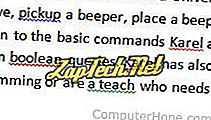
Microsoft Notepad y WordPad
Microsoft Notepad y Microsoft WordPad no tienen ninguna solución de revisión ortográfica. Si necesita revisar la ortografía de un documento que ha sido escrito en cualquiera de estos programas, use una de las soluciones en línea o abra el documento en otro programa como Microsoft Word.
Corel WordPerfect
Todas las versiones de Corel WordPerfect pueden revisar la ortografía de un documento. Para revisar la ortografía de un documento, siga los pasos a continuación.
- Abra Corel WordPerfect y el documento que desea editar.
- Presione Ctrl + F1
o
- Abra Corel WordPerfect y el documento que desea editar.
- Haga clic en Herramientas
- Haga clic en el corrector ortográfico
OpenOffice Writer y Calc
Puede revisar la ortografía de un documento en el escritor de OpenOffice siguiendo los pasos a continuación.
- Abra el escritor de OpenOffice y el documento que desea editar.
- Presiona la tecla F7.
o
- Abra el escritor de OpenOffice y el documento que desea editar.
- Haga clic en Herramientas
- Haga clic en Spellcheck
Corrector ortográfico de Google Docs
Puede revisar la ortografía de un documento en Google Docs siguiendo los pasos a continuación.
- Abra el documento de Google Docs que desea editar.
- Haga clic en Herramientas y luego en Ortografía .
Consejo: Al igual que en Microsoft Word, al escribir en Google Docs, cualquier palabra deletreada de manera incorrecta aparece subrayada en rojo. Además, también puede hacer clic derecho en cualquier palabra con un subrayado rojo y elegir la ortografía correcta.
Otros editores de texto
Si el editor de texto que está utilizando no se encuentra en la lista anterior, intente buscar en la documentación del programa una solución de revisión ortográfica. Puede abrir la ayuda en línea para casi cualquier programa presionando la tecla F1. Si la búsqueda en la ayuda en línea no encuentra nada relacionado con la "revisión ortográfica", es posible que el programa no ofrezca esa función. Si este es el caso, es posible que desee considerar un programa alternativo.
Soluciones online
Varios servicios en línea están disponibles para revisar la ortografía de sus documentos por usted. Además, hay complementos disponibles para su navegador web que pueden proporcionar al navegador una función de corrección ortográfica.
Realizar una búsqueda de soluciones de corrección ortográfica.
